こんにちは。
皆さんは大手携帯会社3社が発表した低価格な新プランである「ahamo」、「povo」、「LINEMO」のいずれかに変更済みですか?
私はドコモユーザーでしたので、この度「ahamo」に変更しました。
その際の注意事項と事前の準備、引っかかった点などがあったため、備忘録もかねてご紹介します。
ahamo公式はこちら
ahamoに乗り換える時の注意事項
ahamoでは下記のサービスを利用できません。
- spモードコンテンツ決済サービス
- ドコモメール
- ドコモ電話帳
- いちおしパック
- 留守番電話サービス
- メロディコール
- 各種割引サービス
- データ保管BOX、dフォト、クラウド容量オプション、スケジュールなどのクラウドサービス、ドコモアプリデータバックアップ
上記の中でどうしても使用しなければならないサービスがある際には、残念ですがahamoへの乗り換えは諦めることになります。
「上記のサービスがなくなっても大丈夫!」という方がahamoへ移行することになるのですが、このままahamoへ乗り換えると、クラウド上に保存されていたドコモメールや、ドコモ電話帳のデータが消えてしまいます。
そういった事態を避けるために、バックアップを取ることをおすすめします。
ドコモメールのバックアップをとる方法
ドコモメールのバックアップをとる方法は下記の手順を参考にしてください。
手順1:ドコモメールアプリをひらきます。
手順2:その他の項目からメール設定を選択します。
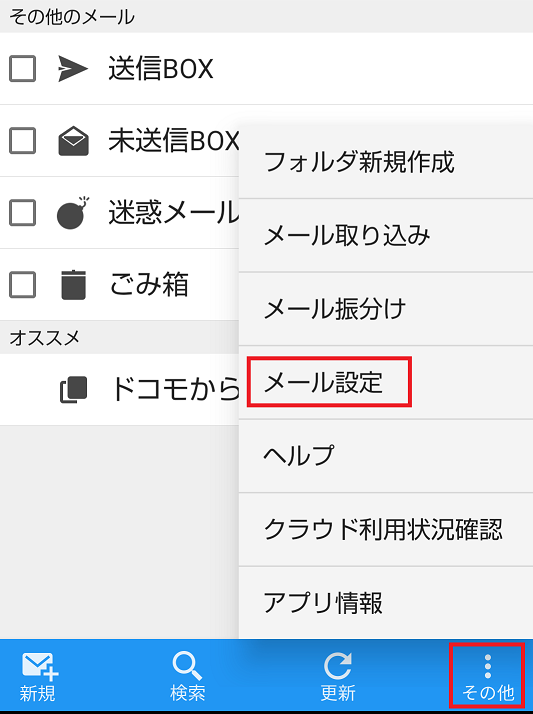
手順3:本文保持件数・通信設定を選択します。
手順4:本文保持件数設定を選択し、件数を「すべて」にします。
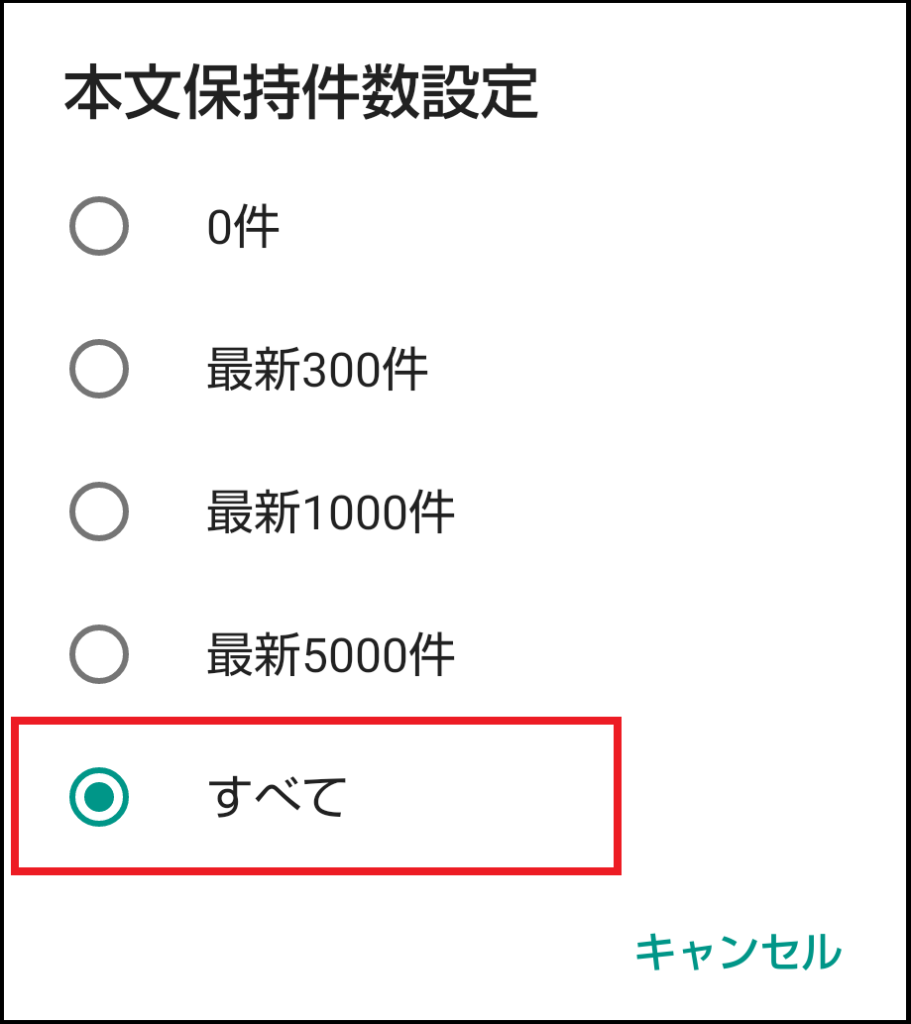
手順5:最初の画面に戻り、更新を選択。処理が終わるのを待ちます。

手順6:保存するフォルダーにチェックマークを入れ、メール保存を選択します。
(保存できるのは受信BOX、送信BOX、未送信BOXのみです。メッセージR/Sは保存できません。)
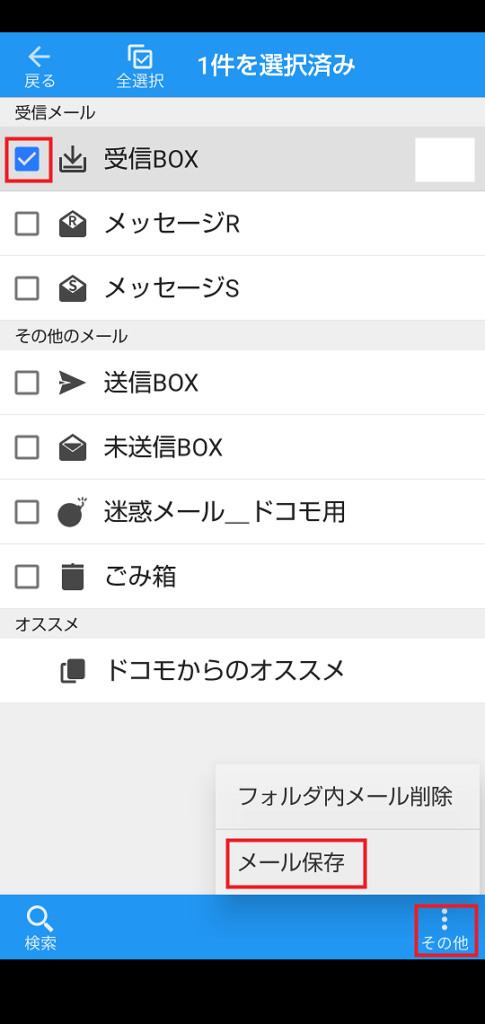
手順7:下図のような画面になるので、保存を選択したらバックアップ完了です。
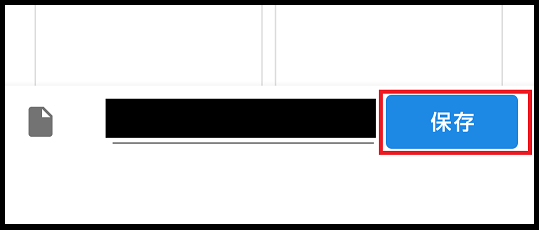
ドコモ電話帳のバックアップをとる方法
ドコモ電話帳のバックアップをとる方法は下記の手順を参考にしてください。
手順1:ドコモ電話帳アプリをひらきます。
手順2:下図の順序で設定を選択します。

手順3:エクスポートを選択後、「.vcfにエクスポート」を選択し、保存すればバックアップ完了です。
ここまでの手順でドコモ電話帳のバックアップは完了していますが、今後別のキャリアを使用する場合を見越して、この際にGoogleの電話帳アプリにデータを移してしておいても良いと思います。追加の手順として記載していますので、興味のある方はこちらもお試しください。
追加手順1:Googleの電話帳アプリ「Google コンタクト」をインストールします。
追加手順2:アプリをひらき、下図の順序で設定を選択します。

追加手順3:インポートを選択後、.vcfファイルを選択します。
追加手順4:インポート先のアカウントを選択し、先程保存したバックアップデータを選択すれば完了です。
ahamoに乗り換える時の事前準備
ahamoに乗り換えるには、下記サービスについても事前に申込、変更、廃止する必要があります。
- シェアパックの代表回線変更や解約手続き
- データ専用プランの際は音声対応プランへの変更
- 請求書によるお支払いからの支払い方法の変更
- 請求書送付先住所を契約者住所と同じへ変更
- eビリングへの申し込み
- 料金明細サービスをwebでのご利用に変更
- イマドコサーチの解約
- ワンナンバーサービスの解約
- 未成年はahamoを利用できないため、成人の家族への名義変更
- 利用者情報の登録
(注)詳細についてはこちらより確認ください。
上記のような表だとたくさんの項目があるのでわかりづらいですが、ahamoの公式サイトで手続きを進めていくと、サービスを変更する必要がある場合にはアナウンスしてくれますので、メールや電話帳などのバックアップがもう完了している方は、実際に手続きをしてみた方が良いと思います。
(下記のリンクからahamo公式ページに移動できます)
ちなみに私は「料金明細サービスをwebでのご利用に変更」の項目で引っかかりました。
引っかかった場合は下図のように、「現在のご契約状態ではahamoへのプラン変更ができません」という文章が記載されたページが表示されます。

この画面が表示された方は、サービス内容の見直しが必要となります。
問題がない場合は下図のような画面が表示されるので、案内に従い操作していけばahamoへの移行が完了します。
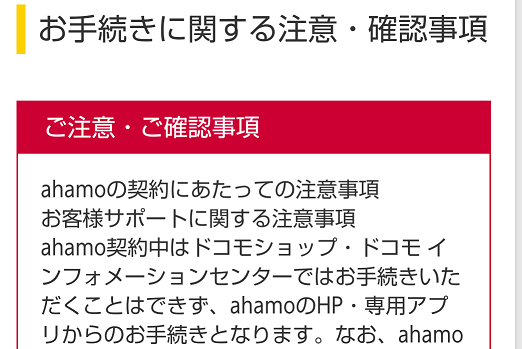
以上、ドコモユーザーがahamoに乗り換える時の注意事項と事前準備でした。




